WPS Word設置一行文字變成兩行顯示的方法
時間:2024-01-11 10:21:08作者:極光下載站人氣:217
有的小伙伴想要在文字文檔中輸入一個高階字符樣式,那么該如何進行設置呢,在編輯文字的時候,文字都是在一個水平上顯示的,而你想要將輸入的文字設置成不在同一個水平線上顯示的這種情況,比如將一行的文字自動分成兩行來顯示,那么我們就可以對文字內容進行合并字符設置,在設置合并字符的時候,需要設置一下字符的字體類型以及字體大小等,設置完成之后,原本在一個水平顯示的內容就會自動分成兩行來顯示,下方是關于如何使用wps word文檔輸入高階字符的具體操作方法,如果你需要的情況下可以看看方法教程,希望對大家有所幫助。
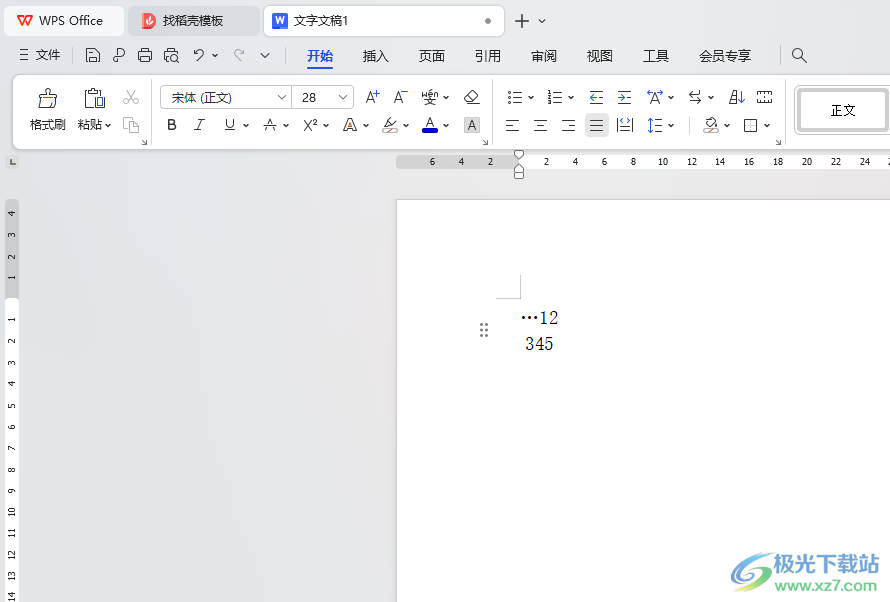
方法步驟
1.首先,我們需要在文檔中輸入一個自己需要設置的文字內容,如圖所示。
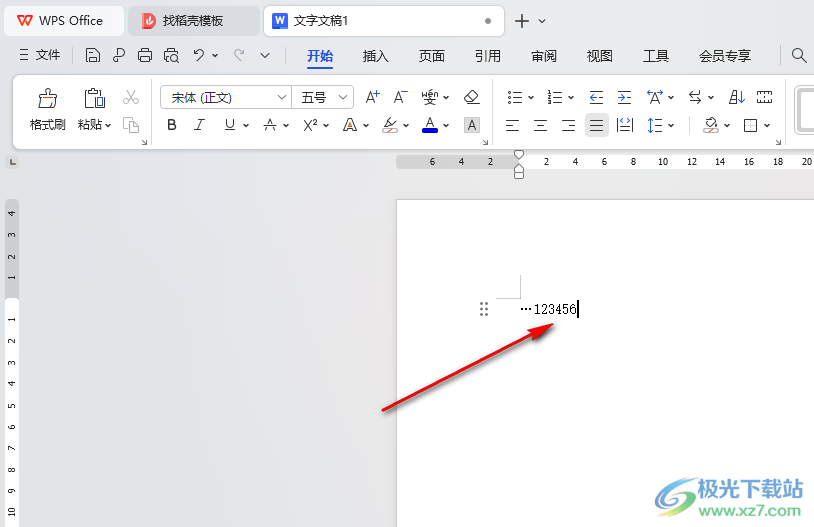
2.這時,我們需要將文字選中,再點擊上方的【開始】選項,隨后在段落設置區域中找到調整字體寬度的圖標按鈕進行點擊。

3.隨后,即可彈出一個菜單選項,我們需要將其中的【合并字符】選項進行左鍵點擊一下。
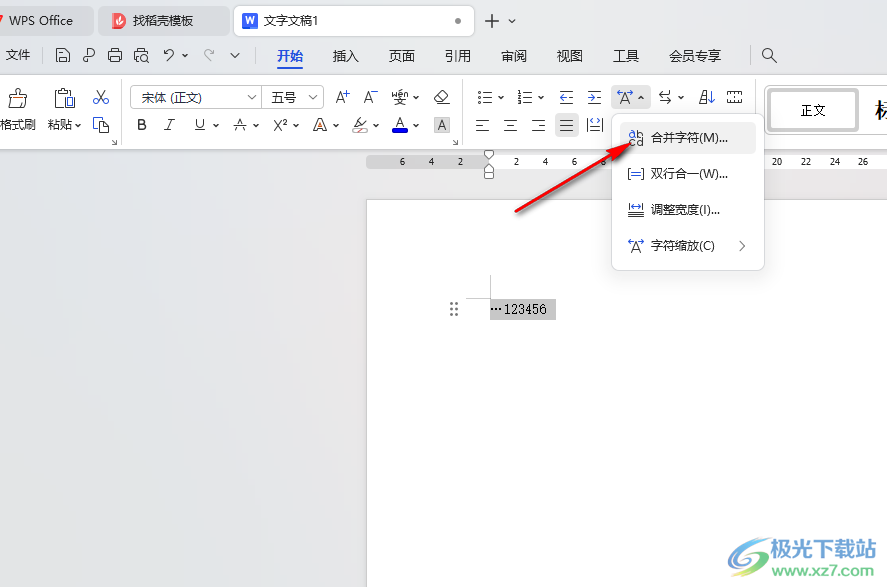
4.這時,即可在打開的窗口中設置一下字號以及字體參數,設置完成之后點擊一下【確定】按鈕。
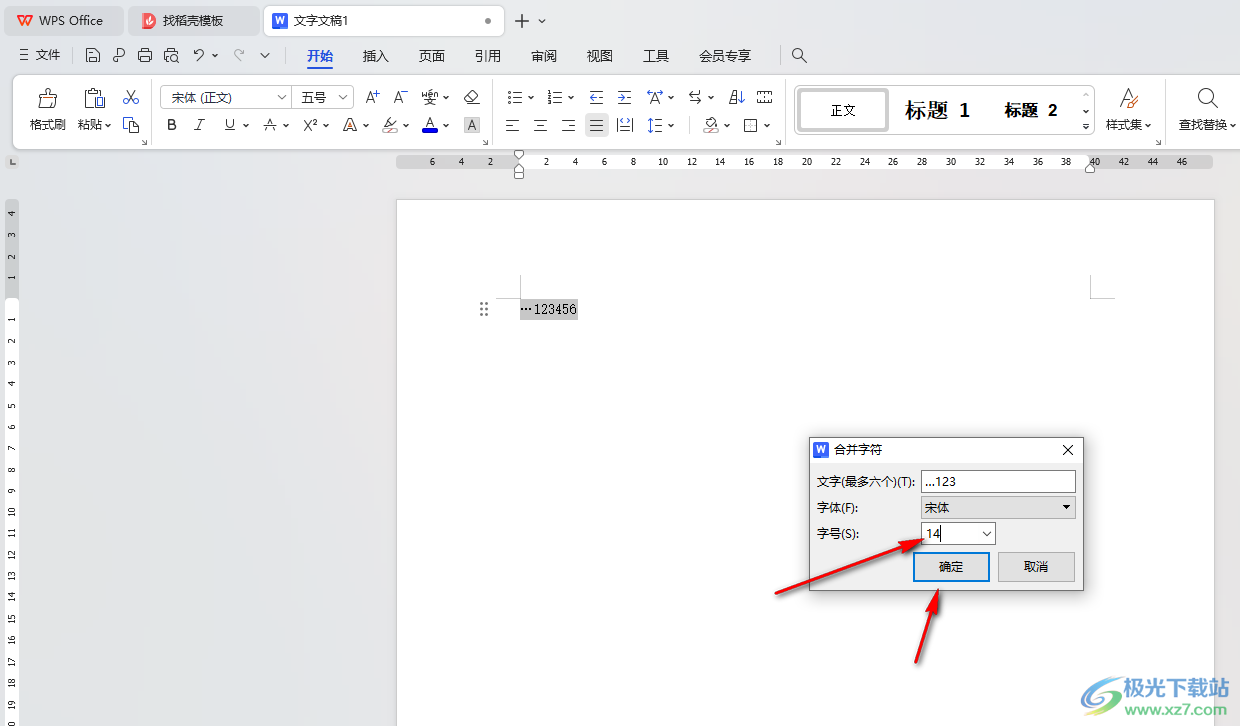
5.這時,你可以看到我們剛剛一行顯示的文字內容就會自動的分成兩行來顯示,如圖所示。

以上就是關于如何使用WPS Word文檔輸入高階字符的具體操作方法,我們在進行設置內容的時候,有些時候想要讓輸入的文字進行高階設置來顯示,那么可以通過設置合并字符功能將一行設置為兩行文字顯示,感興趣的話可以操作試試。

大小:240.07 MB版本:v12.1.0.18608環境:WinAll, WinXP, Win7, Win10
- 進入下載
相關推薦
相關下載
熱門閱覽
- 1百度網盤分享密碼暴力破解方法,怎么破解百度網盤加密鏈接
- 2keyshot6破解安裝步驟-keyshot6破解安裝教程
- 3apktool手機版使用教程-apktool使用方法
- 4mac版steam怎么設置中文 steam mac版設置中文教程
- 5抖音推薦怎么設置頁面?抖音推薦界面重新設置教程
- 6電腦怎么開啟VT 如何開啟VT的詳細教程!
- 7掌上英雄聯盟怎么注銷賬號?掌上英雄聯盟怎么退出登錄
- 8rar文件怎么打開?如何打開rar格式文件
- 9掌上wegame怎么查別人戰績?掌上wegame怎么看別人英雄聯盟戰績
- 10qq郵箱格式怎么寫?qq郵箱格式是什么樣的以及注冊英文郵箱的方法
- 11怎么安裝會聲會影x7?會聲會影x7安裝教程
- 12Word文檔中輕松實現兩行對齊?word文檔兩行文字怎么對齊?
網友評論